Dell PowerVault MD3660f, PowerVault MD3260i, PowerVault MD3660i, PowerVault MD3600i User Manual [zh]
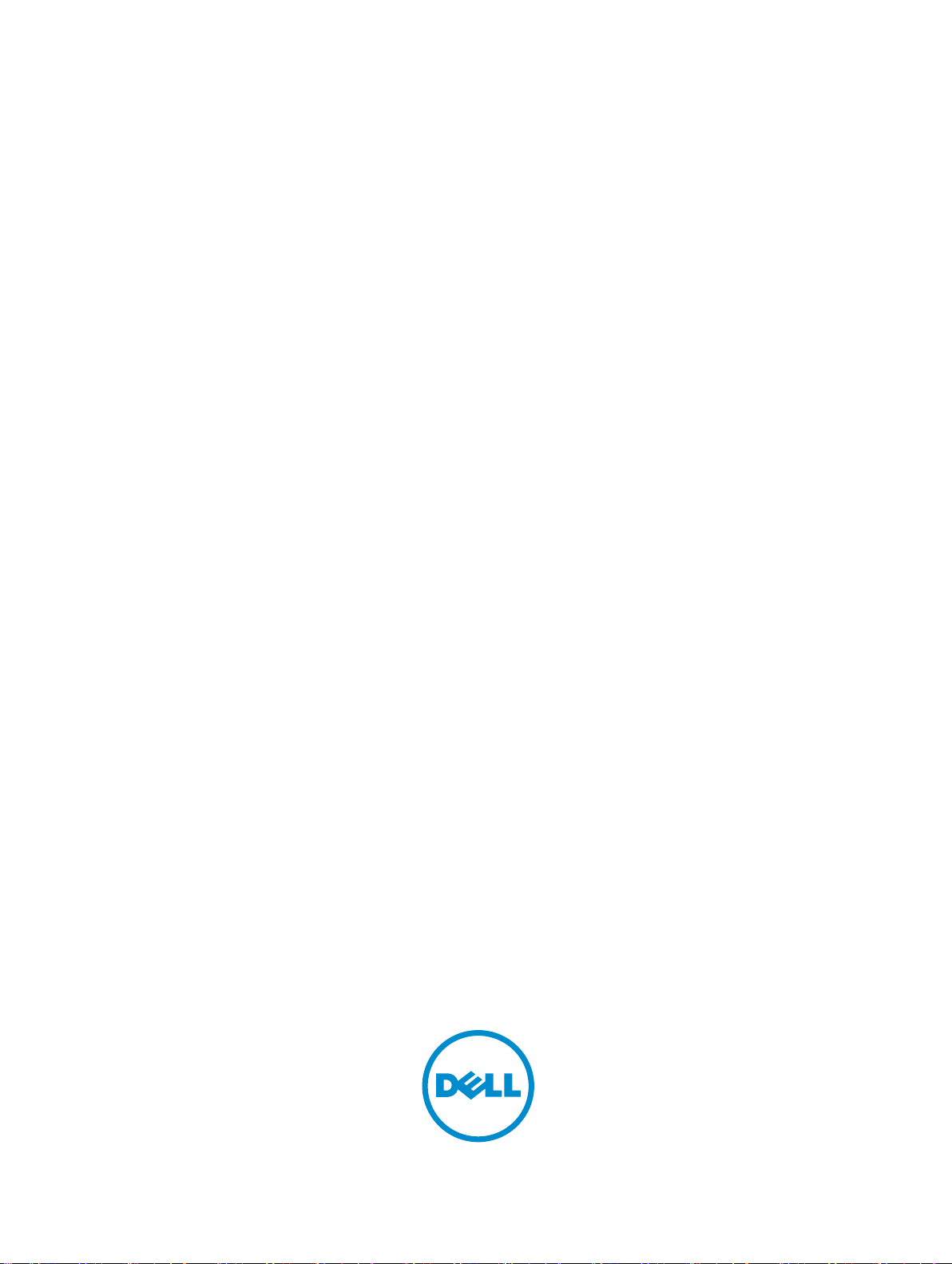
Dell PowerVault MD 存储阵列的 VMware Storage
Replication Adapter (SRA) 5.1
安装和配置手册
管制型号: E16S Series
管制类型: E16S001
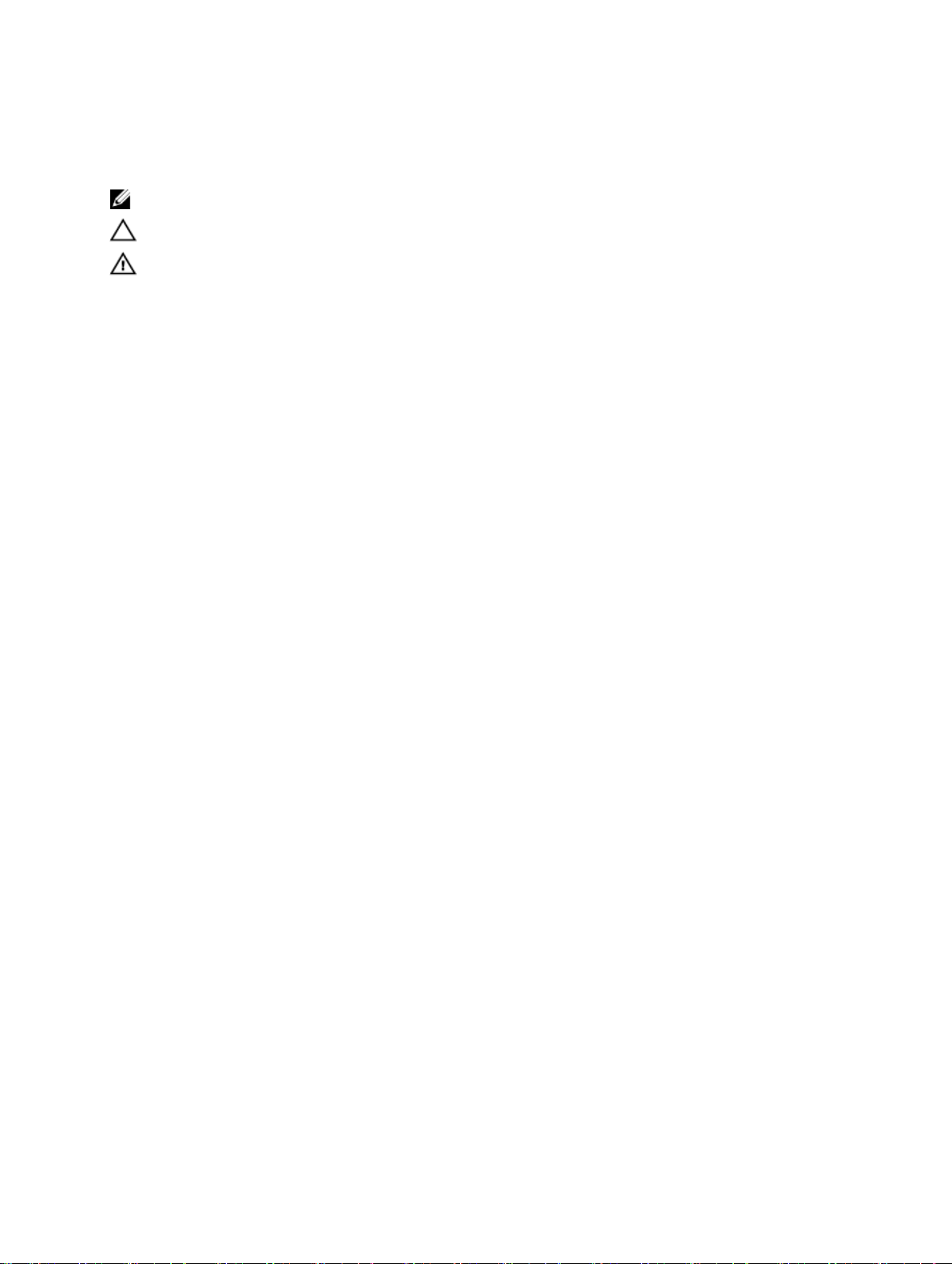
注、小心和警告
注: “注”表示可以帮助您更好地使用计算机的重要信息。
小心: “小心”表示可能会损坏硬件或导致数据丢失,并说明如何避免此类问题。
警告: “警告”表示可能会造成财产损失、人身伤害甚至死亡。
© 2013 Dell Inc.
本文中使用的商标:
PowerConnect
®
Intel
Micro Devices Inc.的注册商标,
Microsoft
Pentium
、
®
、
™
、
®
Windows
Corporation 在美国和/或其他国家/地区的商标或注册商标。
其他国家/地区的注册商标。
和/或其附属公司的注册商标。
册商标或商标。
标或商标。
IBM® 是国际商用机器公司的注册商标。
™
、Dell 徽标、
Dell
OpenManage
®
Xeon
、
、
®
、
Windows Server
®
VMware
、
™
、
EqualLogic
®
Core
和
AMD Opteron
Novell
Citrix
vMotion
Celeron
®
和
®
、
®
、
Dell Boomi
SUSE
Xen
vCenter
™
、
™
®
、
®
Dell Precision
、
Compellent
®
是 Intel Corporation 在美国和其他国家/地区的注册商标。
™
、
AMD Phenom
™
Internet Explorer
®
是 Novell Inc. 在美国和其他国家/地区的注册商标。
、
XenServer
®
和
vCenter SRM
®
2013 - 06
Rev. A08
、
KACE
™
和
®
、
Red Hat
和
XenMotion
™
、
OptiPlex
™
、
FlexAddress
AMD Sempron
®
MS-DOS
™
和
、
®
和
Red Hat
®
是 Citrix Systems, Inc. 在美国和/或其他国家/地区的注
vSphere
™
、
™
Windows Vista
®
是 VMware Inc. 在美国或其他国家/地区的注册商
™
、
Latitude
™
、
是 Advanced Micro Devices, Inc.的商标。
®
Enterprise Linux
Force10
PowerEdge
™
和
®
和
™
、
PowerVault
™
是 Dell Inc.的商标。
Vostro
AMD
Active Directory
®
是 Red Hat Inc. 在美国和/或
®
是 Oracle Corporation
Oracle
™
、
®
是 Advanced
®
是 Microsoft
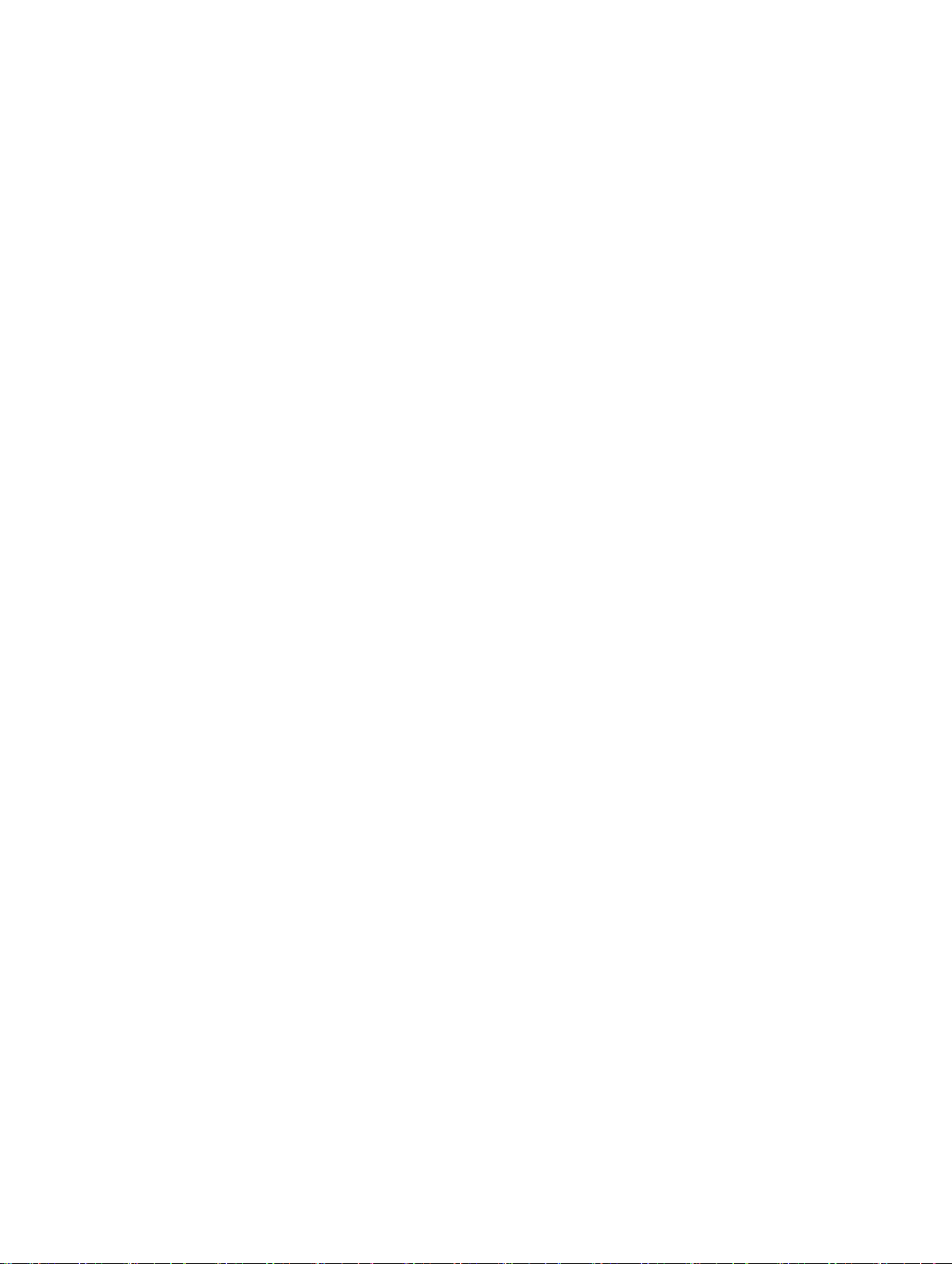
目录
1 使用 VMware 和 Dell MD 存储阵列进行数据恢复........................................................... 5
SRM 概览................................................................................................................................................................. 5
SRA 概览.................................................................................................................................................................. 6
2 设置您的环境.............................................................................................................................7
安装前提条件..........................................................................................................................................................7
兼容性要求....................................................................................................................................................... 7
远程复制和快照高级功能激活....................................................................................................................... 7
受保护和恢复站点安装要求........................................................................................................................... 8
Dell MD 存储阵列安装要求............................................................................................................................. 8
虚拟磁盘布局注意事项..........................................................................................................................................8
设置 MD 存储阵列上的远程复制..........................................................................................................................9
主机至存储阵列配置..............................................................................................................................................9
交换机分区要求............................................................................................................................................. 10
3 安装恢复解决方案组件.........................................................................................................11
关于本指南............................................................................................................................................................11
任务摘要................................................................................................................................................................ 11
安装支持的独立数据库........................................................................................................................................12
安装 vCenter Server...............................................................................................................................................12
安装 Site Recovery Manager.................................................................................................................................12
配置 32 位 ODBC 连接至独立数据库............................................................................................................ 12
在受保护站点和恢复站点安装 SRM............................................................................................................ 12
安装 vCenter SRM Plug-in...............................................................................................................................12
下载和安装 MD Storage Replication Adapter...................................................................................................... 13
更改存储阵列上的 RAID 控制器密码...........................................................................................................13
4 配置恢复解决方案..................................................................................................................15
启动 Site Recovery Manager.................................................................................................................................15
使用 vSphere 与 Site Recovery Manager....................................................................................................... 16
配置 Site Recovery Manager.................................................................................................................................16
连接恢复站点和受保护站点......................................................................................................................... 17
建立资源清册映射................................................................................................................................................17
分配占位数据存储................................................................................................................................................19
配置存储阵列管理器............................................................................................................................................21
重新扫描并启用 SRA......................................................................................................................................23
创建保护组............................................................................................................................................................24
创建恢复计划........................................................................................................................................................25
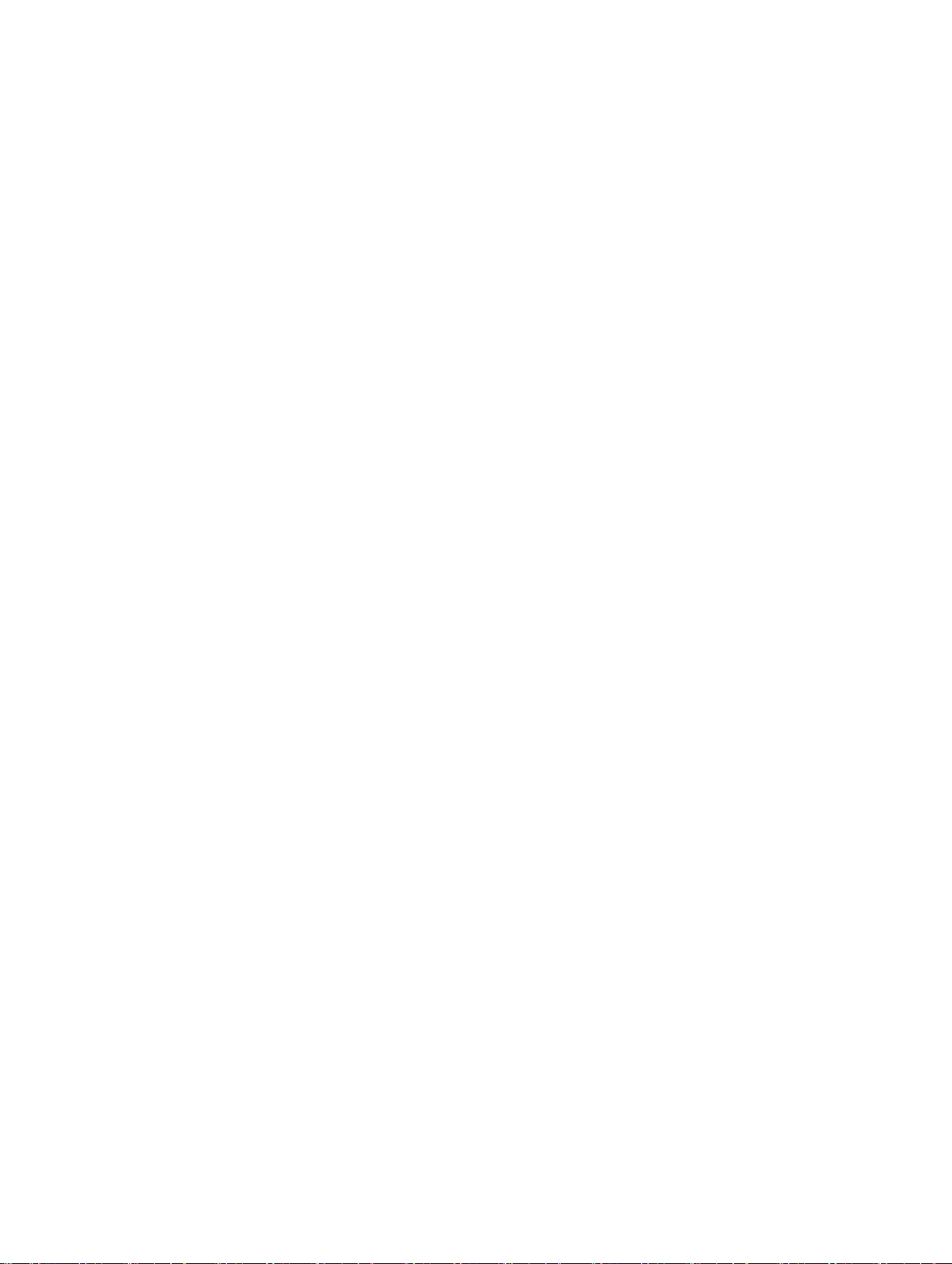
5 测试和运行恢复计划............................................................................................................. 29
测试恢复计划........................................................................................................................................................29
运行恢复计划................................................................................................................................................. 31
6 故障回复流程...........................................................................................................................33
7 故障排除和杂项问题............................................................................................................. 35
在故障转移期间的重新扫描不检测虚拟磁盘的映射....................................................................................... 35
在故障转移数据存储中移除 Snap-XXX-.............................................................................................................35
调试 SRA 错误....................................................................................................................................................... 35
8 参考信息....................................................................................................................................37
联系 Dell.................................................................................................................................................................37
相关说明文件(您可能需要的其他信息)....................................................................................................... 37
VMware 支持信息................................................................................................................................................. 37
找到您的系统服务标签........................................................................................................................................38
说明文件反馈........................................................................................................................................................38
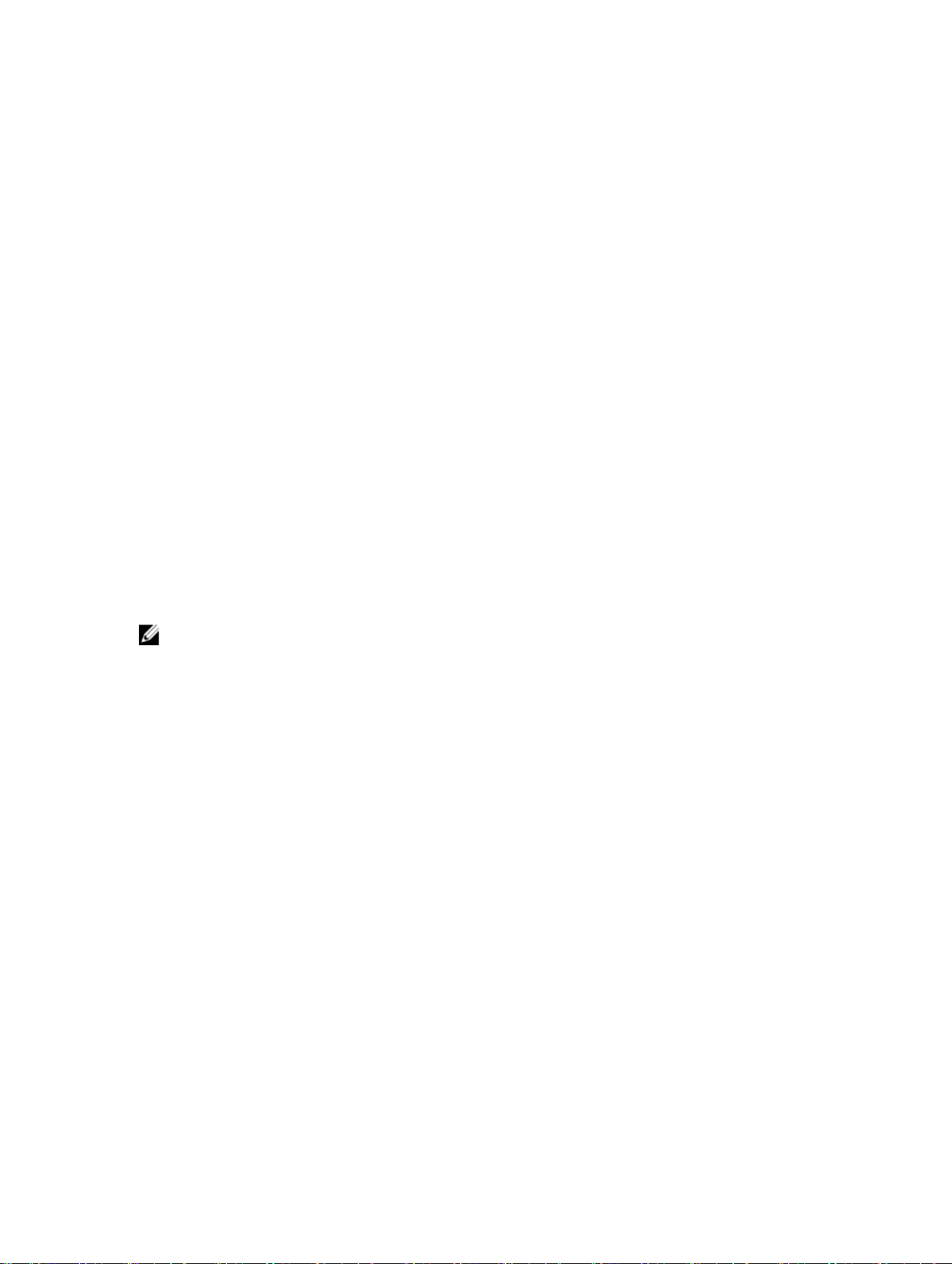
1
使用 VMware 和 Dell MD 存储阵列进行数据恢 复
为了整合并更有效地利用服务器资源,以前运行在专用物理服务器环境中的许多应用程序,正在迁移至虚拟机
(VM)或运行在基于 VMware ESX 的虚拟基础架构的虚拟服务器上。从这种单独的专用服务器平台,特别是要
求高性能、块级存储的生产环境,迁移走的优势包括:
• 更高的可用性
• 增强的灵活性
• 可扩展性
VMware 的 vCenter Site Recovery Manager(SRM)提供采用 Dell PowerVault MD 存储阵列的远程复制功能的灾
难恢复解决方案 (DRS),来提供服务器和虚拟机的自动故障转移,以及它们所用的基本存储和数据存储。这种
自动恢复解决方案旨在实现以下两个目标:
1. 提供低成本的第 2 层和第 3 层应用程序。
2. 将 DRS 引入到较小型的企业,通常不需要企业级存储和服务。
SRM 概览
注:
本说明文件适用于 Dell PowerVault MD 存储阵列 MD3200i/3220i、MD3600i/3620i、MD3600f/3620f、MD3260i、
MD3660i 系列。
Dell PowerVault SRA 可在基于光纤信道和基于 iSCSI 配置的两种 MD 存储阵列上使用。
SRM 是一款恢复工作流产品,可自动执行安装、故障转移或故障回复、重新保护和测试恢复计划。 SRM 通过
使用特定的 MD 存储复制适配器(SRA)来利用 Dell MD 存储阵列的基于块的远程复制功能,它是一组控制从
主站点到恢复站点的数据复制的硬件应用程序经销商。 下图显示了 SRM 体系结构中,数据库、操作系统、
VMware 应用程序和存储阵列的层次关系。
5
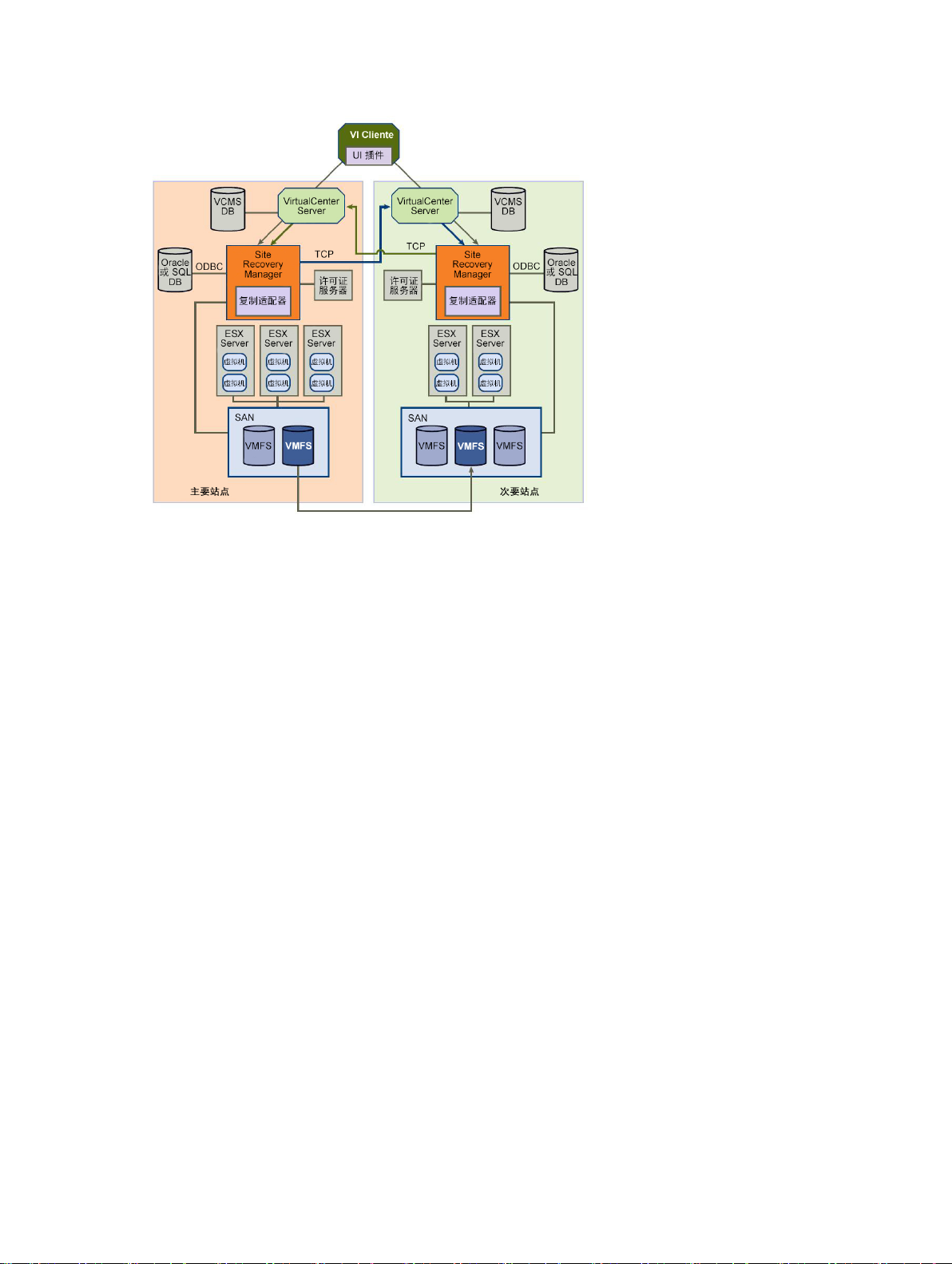
图 1: SRM 体系结构
SRA 概览
MD 特定 Storage Array Managers(SRA)与 SRM 交互,以查找、复制、并在需要时故障转移至恢复站点之间的
存储阵列。 此外,SRA 与存储阵列交互,以提供对 SRM 故障转移功能的测试。
6
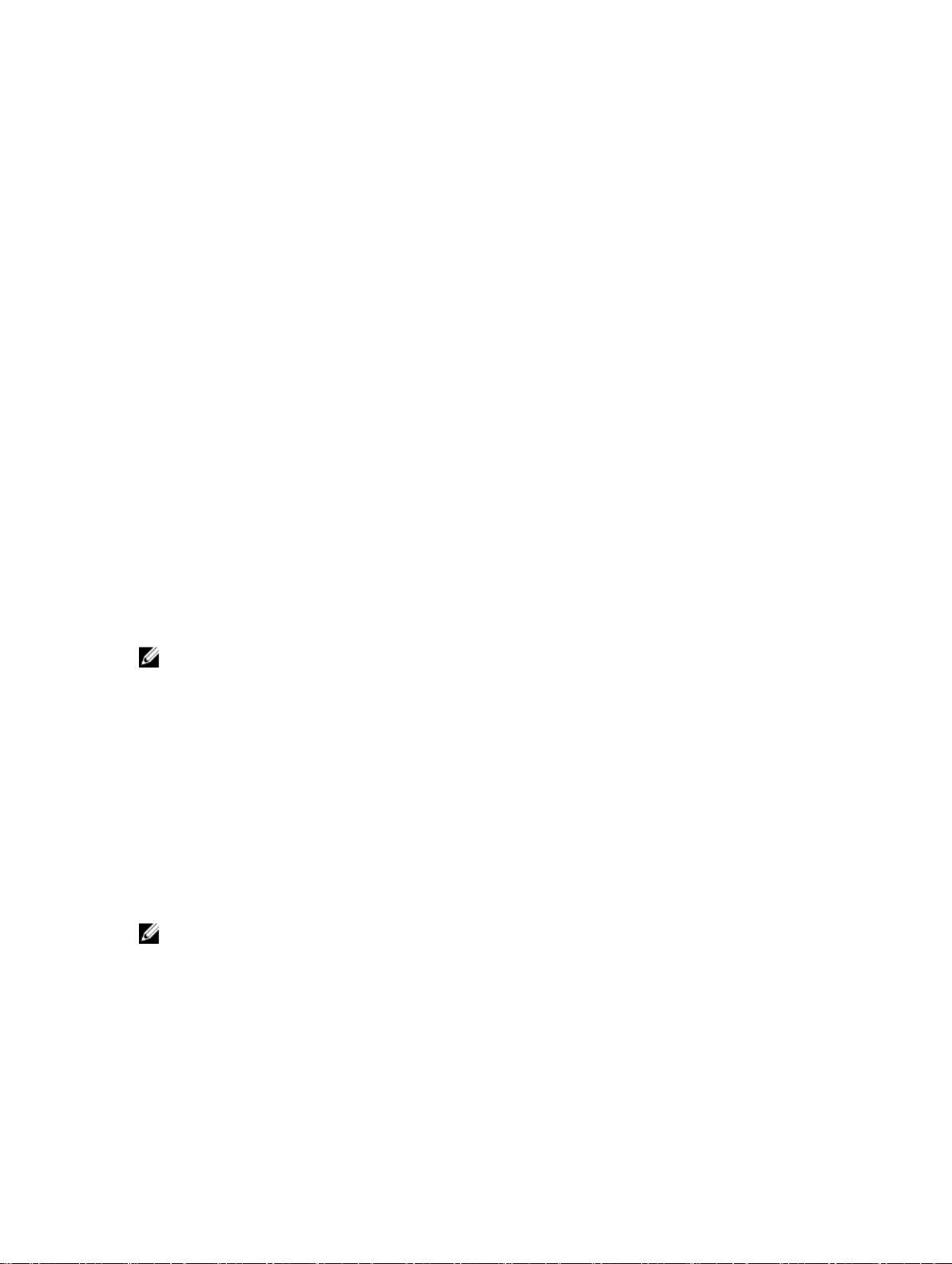
设置您的环境
本部分详述使用 VMware vCenter Site Recovery Manager (SRM) 和基于 Dell MD 存储阵列的 Storage Replication
Adapter (SRA) 5.1 的初始设置要求。
安装前提条件
使用 VMware 和 Dell MD 存储阵列的远程复制功能成功实施恢复解决方案,要求在 VMware 应用平台和 MD 存
储阵列上执行特定的安装和配置任务。
下列 VMware 平台是必需的:
• ESX 主机服务器(连接到 MD 存储阵列)
• vSphere Client 5.0 或更高版本
• vCenter Server 5.0 或更高版本
• Site Recovery Manager (SRM) 5.0 或更高版本
• Storage Replication Adapter (SRA) 5.1(从 dell.com 下载)
兼容性要求
2
注: 有关支持的最新软件和固件更新,请参阅 dell.com/support/manuals 上的
表
。
安装之前,请注意以下兼容性要求:
• SRM 5.1 只能与 vCenter Server 5.1 一起工作。
• SRM 5.0 只能与 vCenter Server 5.0 一起工作。
• 如果使用的不是随附的 SQL Express(建议您不要将 SQL Express 用于大多数配置),vCenter Server 5.0
和 5.1 都需要 64 位 ODBC 连接至支持的数据库。
• SRM 5.0 需要 32 位 ODBC 连接至支持的数据库。
• SRM 5.1 需要 64 位 ODBC 连接至支持的数据库。
• SRA 5.1 兼容 SRM 5.0 和 SRM 5.1,不需要任何数据库支持。
• vSphere Client 的版本必须与其连接的 vCenter Server 的版本匹配。如果找到了另一个版本的 vCenter
Server,将提示从该 vCenter Server 下载新的客户端。
注: 有关安装这些应用程序的信息,请参阅 VMware 平台说明文件,网址:vmware.com/support/product-
support 。
PowerVault MD 系列支持值
远程复制和快照高级功能激活
SRA 5.1 要求在恢复解决方案中的每一个阵列上激活的 Dell MD 存储阵列高级功能:
远程复制
•
7
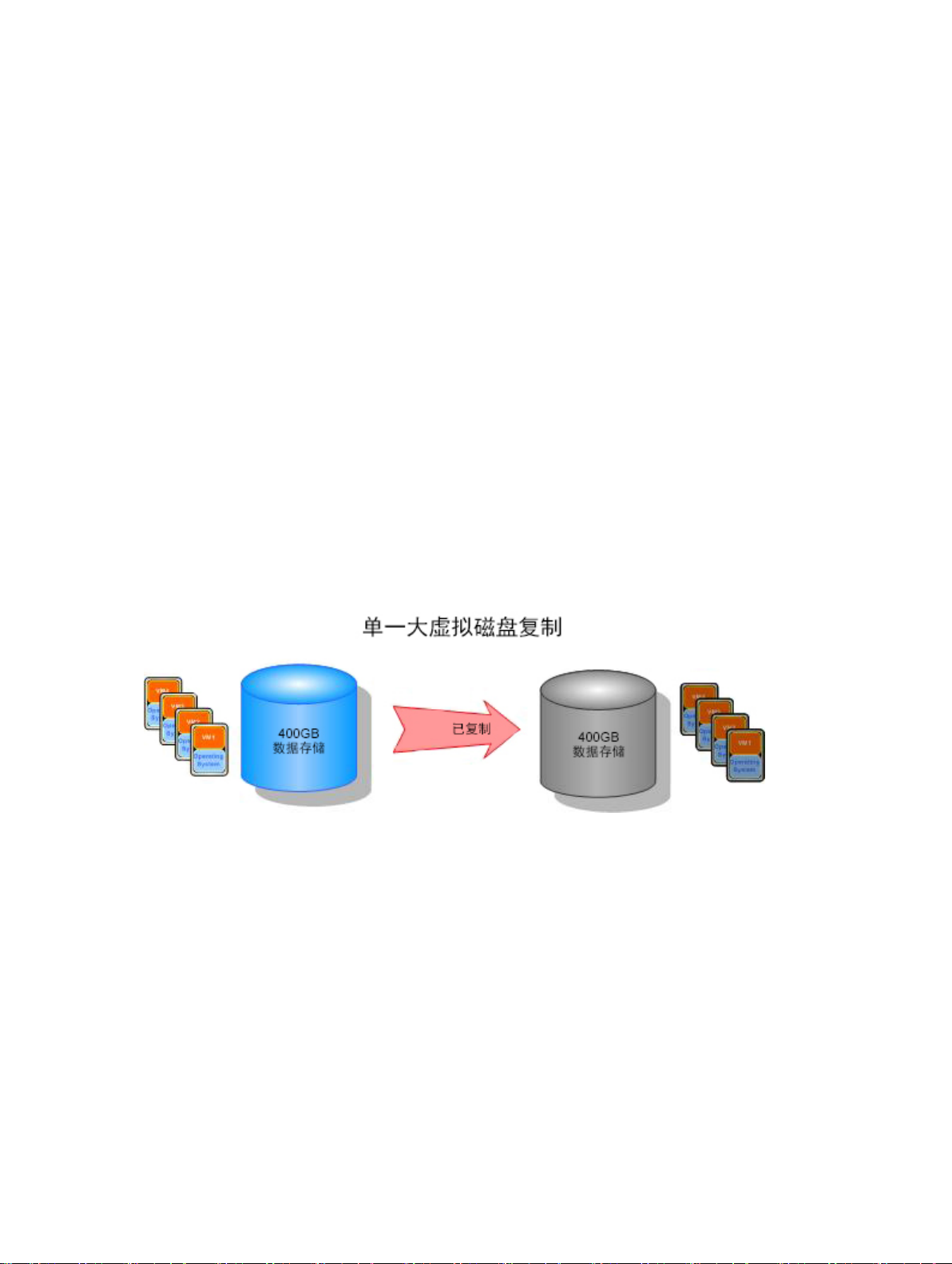
• 快照虚拟磁盘
有关获取和激活 MD 高级功能的更多信息,请参阅《
PowerVault MD3200 系列》和《Dell PowerVault MD3600i 系列》
的阵列型号。
Dell PowerVault MD3600f 系列存储阵列用户指南》、《Dell
或转至 dell.com/support,在产品选择器上选择您
受保护和恢复站点安装要求
作为本指南中说明的配置恢复解决方案的一部分,受保护(主站点)和恢复(次站点)主机站点都必须安装
VMware 平台。有关更多信息,请参阅
安装恢复解决方案组件
。
Dell MD 存储阵列安装要求
SRM 5.0 依赖 MD 存储阵列上的远程复制高级功能来保持受保护站点和恢复站点之间的数据复制。在配置 SRM
之前,必须在 MD 存储阵列上将复制配置好。请参阅
Array
(在 MD3600f 系列存储阵列上设置远程复制),网址:dell.com/support/manuals。
Setting Up Remote Replication on the MD3600f Series Storage
虚拟磁盘布局注意事项
设置远程复制之前,不仅要考虑驻留在数据存储上的虚拟机,也要考虑驻留在虚拟磁盘上的数据存储。MD 存
储阵列上的远程复制功能仅运行于虚拟磁盘级别上;因此,任何驻留在复制虚拟磁盘上的数据存储或虚拟机都
受到保护。如果没有虚拟机需要保护,请确保您的虚拟机至数据存储至虚拟磁盘设计得很有效。例如,在单虚
拟磁盘复制示意图中,400 GB 虚拟磁盘用于容纳包含四个虚拟机的单数据存储。然而,只有 VM1 和 VM4 需要
保护。如果创建包含单数据存储的单虚拟磁盘,所有四个虚拟机都会受到保护,但是,要以通过网络链接将
400 GB 数据复制到远程存储阵列为代价。
图 2: 单虚拟磁盘复制
使用相同的保护要求,多虚拟磁盘复制示意图显示了创建多虚拟磁盘,并且只复制需要保护的虚拟机。 其结
果是,如果必要的话,不但提高了控制单个 VM1 或 VM4 故障转移的能力,而且通过网络移动的数据量更少。
8
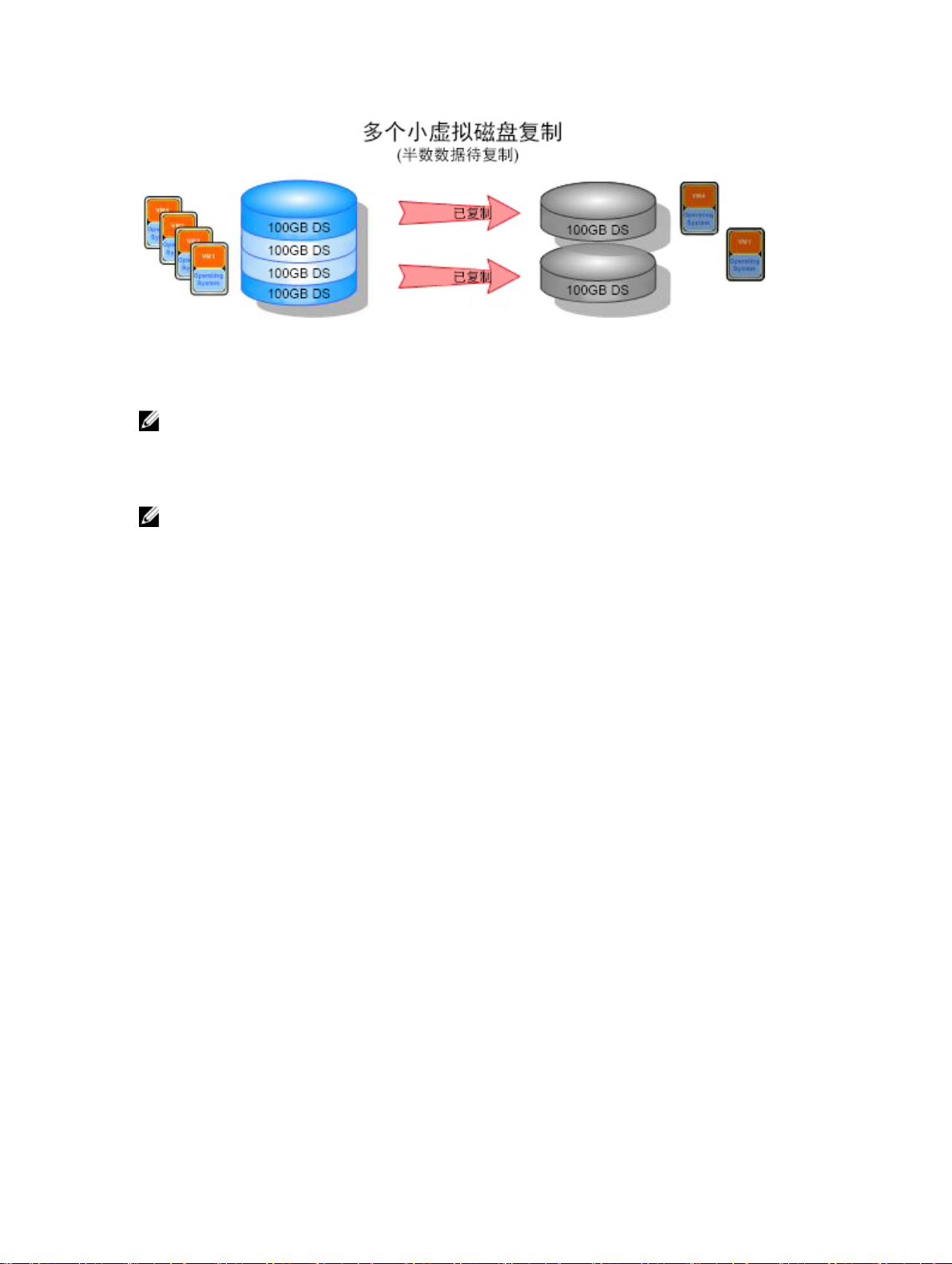
图 3: 多虚拟磁盘复制
设置 MD 存储阵列上的远程复制
注: 您必须先激活远程复制高级功能,然后再执行下面的步骤。如果您需要 MD Storage Manager
(MDSM)的分步说明以设置远程复制,请参阅
网址: dell.com/support/manuals。
安装和配置 SRM 5.0 之前,您必须在恢复解决方案中用到的每一个 MD 存储阵列上设置远程复制。
注: 在基于 iSCSI 的 PowerVault 存储 MD Series 阵列上的远程复制的设置,由 dell.com/support/manuals 上提
供的 iSCSI 阵列说明文件予以说明。
要设置存储阵列上的远程复制:
1. 在管理主机上启动 MD Storage Manager(MDSM)。
2. 打开 企业管理窗口(EMW),查找受保护站点和恢复站点的存储阵列。
3. 打开受保护站点的存储阵列的阵列管理窗口(AMW) ,标识恢复解决方案中将要用到的虚拟磁盘。
4. 打开恢复站点的存储阵列的 AMW ,创建一个类似大小的远程复制虚拟磁盘。
5. 右键单击受保护站点上的存储阵列的虚拟磁盘,然后选择 创建远程复制
选择适合您环境的设置并允许远程复制以同步。
6.
7. 为以下对象重复执行这些步骤:
每个将要远程复制的虚拟磁盘
a)
每个恢复解决方案中的存储阵列
b)
Dell PowerVault MD3600f 和 MD3620f 存储阵列用户手册
,
主机至存储阵列配置
为了确保配置的最佳性能和适当的多路径,连接受保护和恢复主机站点与存储阵列的交换机结构和 iSCSI 必须
正确配置。下图展示了提供完全冗余的基本配置:
9
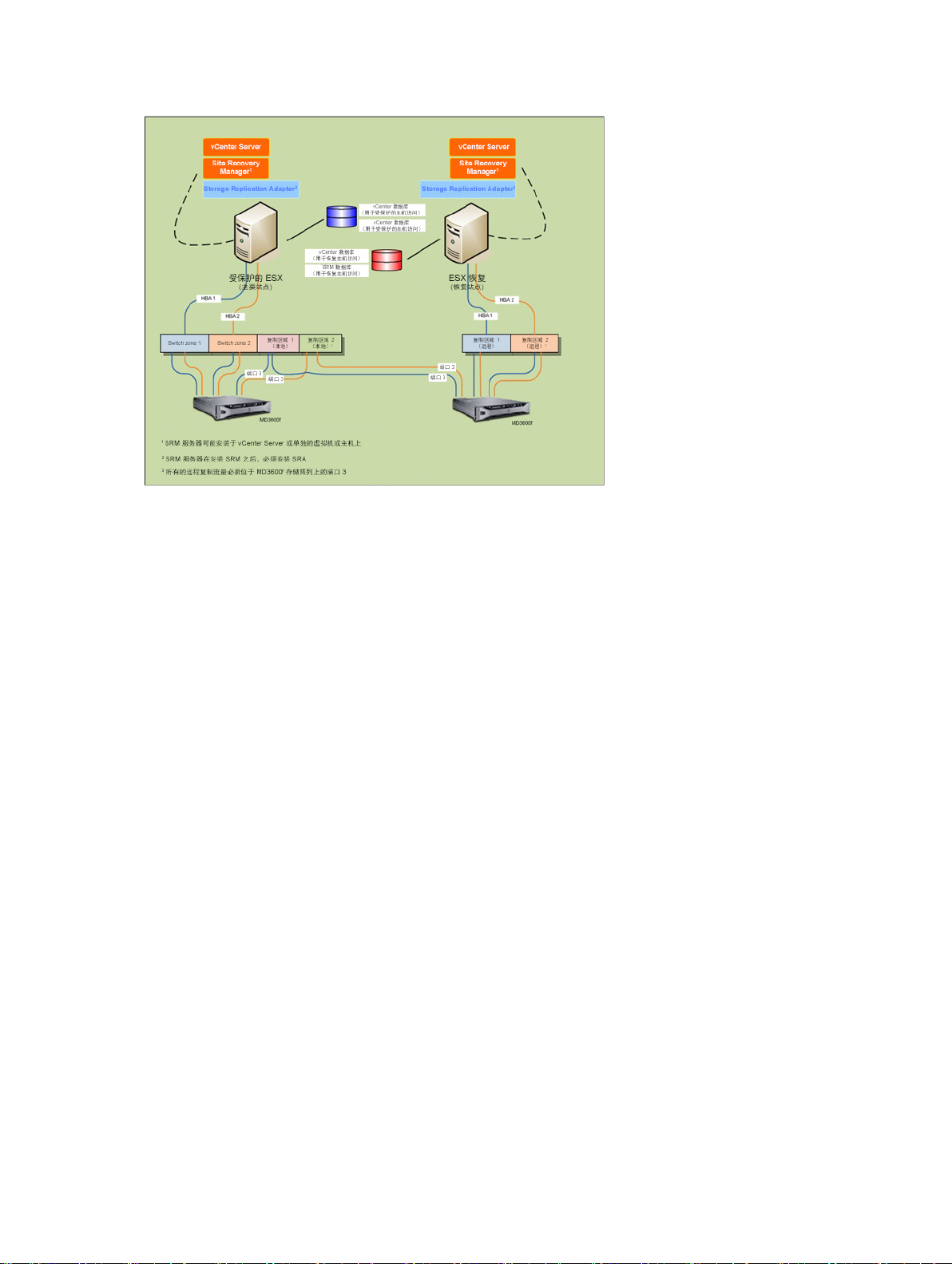
图 4: 光纤/iSCSI 信道多路径配置
交换机分区要求
在光纤信道和 iSCSI 配置中使用的交换机必须采用分区。这些交换机分区要求必须遵守:
• 主机服务器上的每个主机总线适配器(HBA)必须连接到单独的交换机分区;连接到一个逻辑交换机分
区的 HBA 不能超过一个。
• 每个 MD 存储阵列控制器的端口 3 预留用于远程复制。这仅适用于光纤信道。iSCSI 不需要任何专用端
口。
• 对于光纤信道,必须为每个远程复制端口创建单独的分区。
• 从一个单独的物理主机服务器到一个单独的 RAID 控制器最多只能建立四条数据路径(端口到端口分
段)。
有关附加的 MD 存储阵列分区信息,请参阅
support。
有关附加的 VMware 相关分区信息,请参阅
product-support。
10
配置光纤信道和 Dell MD3600f 系列存储阵列
VMware 光纤信道 SAN 配置指南
,位于 vmware.com/support/
,网址:dell.com/
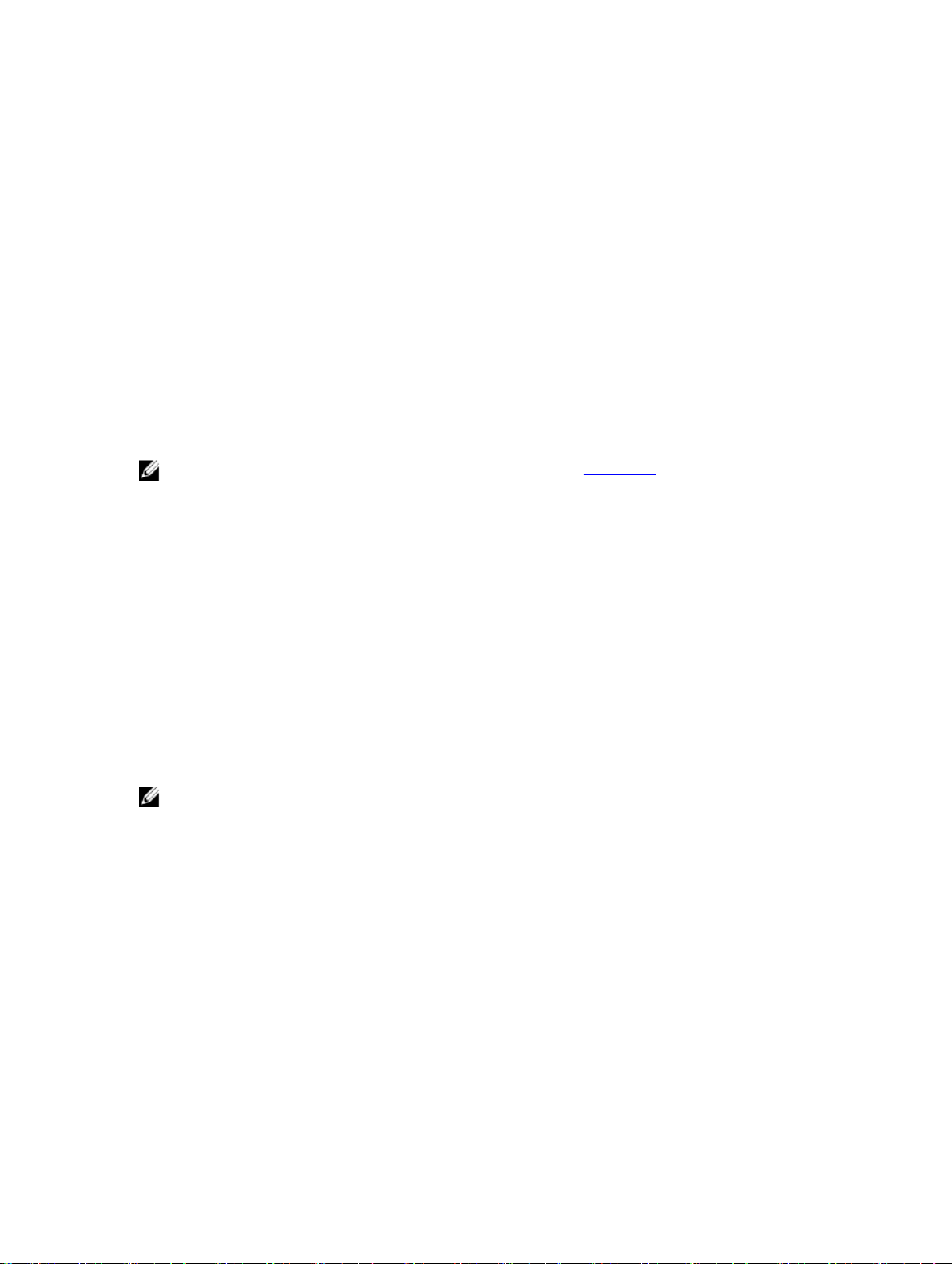
3
安装恢复解决方案组件
本指南中所述的恢复解决方案是基于这样一个概念,受保护的主站点连接到具有相同配置的恢复站点,如果受
保护站点不可用,该恢复站点可随时用于接管。 要使得此类故障转移成为可能,这两个站点都必须独立安装
所需的恢复解决方案组件。本节中的步骤指导您在受保护站点和恢复站点上完成这些解决方案组件的安装:
• 通过 32 位连接至 vCenter Server 和 SRM Server 的独立数据库
• vCenter Server 5.0
• vSphere Client 5.0
• vCenter Site Recovery Manager (SRM) 5.0
• Storage Replication Adapter (SRA) 5.1
注: 有关更多信息,请参阅本说明文件“安装前提条件”一节下的兼容性要求。
关于本指南
本指南介绍如何设置 vSphere 中的恢复解决方案,以及如何配置 SRA 需要的某些 SRM 设置,以查找 MD 存储
阵列和识别远程复制连接。 但是,它不提供安装 VMware 平台的逐步说明。有关这些平台上的完整安装信息,
请参阅以下 VMware 说明文件:
•
《VMware Site Recovery Manager 5.0 管理指南》
•
《VMware vSphere 5.0 安装和设置指南》
• vmware.com/support/pubsESXi 上的
Server 5.0 文档中心)
ESXi and vCenter Server 5.0 Documentation Center
(ESXi and vCenter
任务摘要
这些任务代表了恢复解决方案的安装和配置过程的高级视图:
注: 在受保护站点和恢复站点上这些任务必须都要独立完成。
1. 安装支持的数据库服务器,并配置 32 位 ODBC(打开数据库连接)连接。
2. 安装 vCenter Server 5.0。
3. 安装 vSphere Client 5.0。
4. 安装 SRM 5.0。
5. 安装 SRM 插件 (在 vSphere 中)。
6. 在两个 vCenter SRM Server 上安装 SRA 5.1。
7. 在 SRM 上配置连接,设置资源清册映射,分配数据存储,配置阵列管理器,创建保护组和恢复计划。
8. 在受保护站点和恢复站点之间,测试故障转移或故障回复。
以下章节对每个任务进行了更详细的说明。请参阅 VMware 说明文件以安装非 Dell 平台。
11
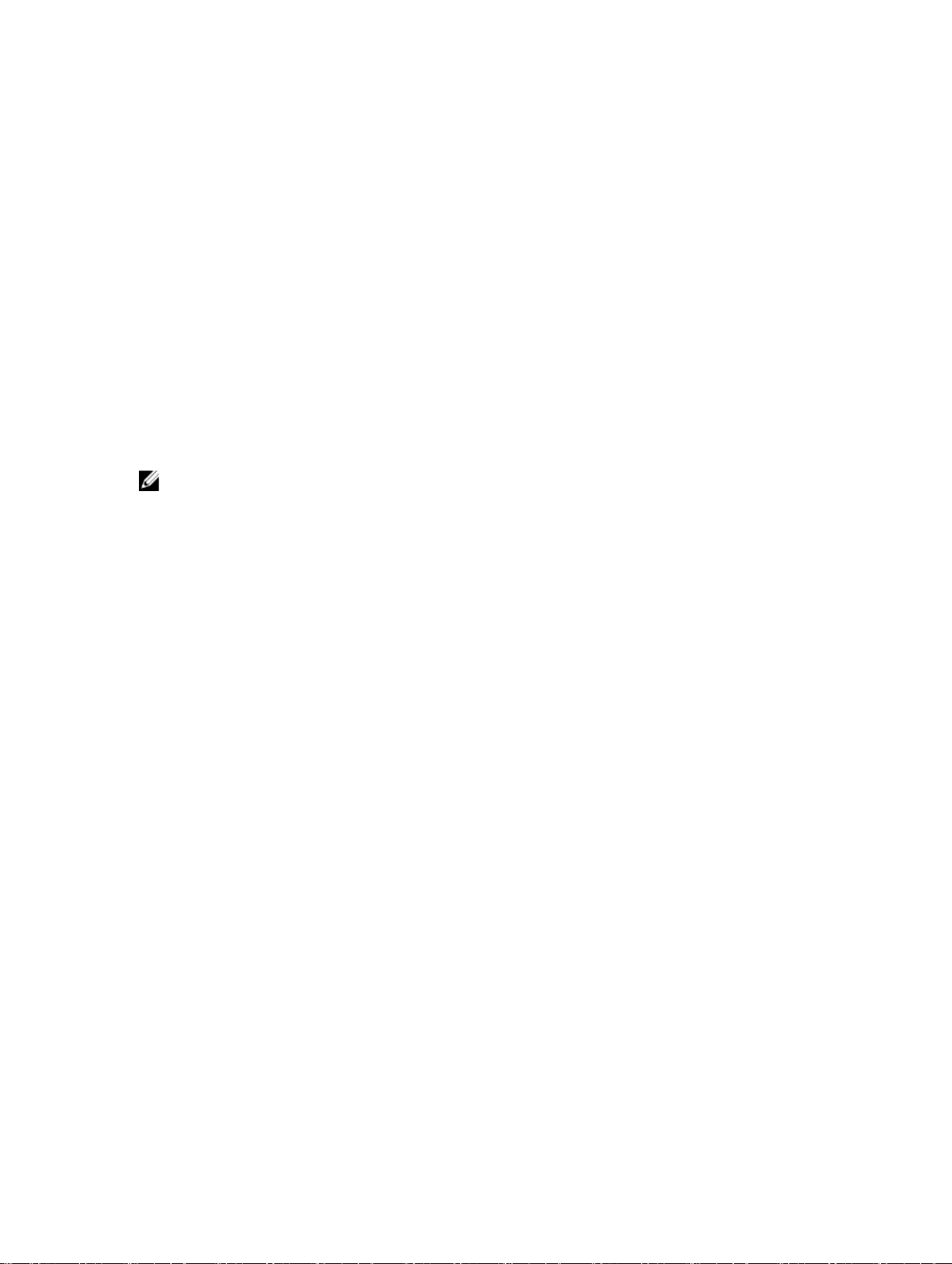
安装支持的独立数据库
vCenter Server 和 SRM Server 都需要一个独立的数据库以保持特定环境的信息。对于较小的环境,vCenter
Server 可以安装 Microsoft SQL Runtime Server,它无需使用外部数据库服务器。但对于大型环境,强烈建议使
用外部数据库。支持的数据库服务器和配置要求列表可从《
独立数据库安装后,必须建立到 SRM 的 32 位连接。有关更多信息,请参阅
有关如何在 vCenter Server 和 SRM 上安装和设置支持的数据库的详细信息,请参阅 vmware.com/support/pubs 上
的
VMware Site Recovery Manager 5.0 管理指南
。
Site Recovery Manager 5.0 管理指南
安装 Site Recovery Manager
》中获得。
。
安装 vCenter Server
在受保护站点和恢复站点上安装 vCenter Server。有关安装的信息,请参阅 vmware.com/support/pubs 上的
VMware vSphere 5.0 安装和设置指南
。
安装 Site Recovery Manager
注: 安装 SRM 之前,请确保已如
安装支持的独立数据库
一节所述,安装了支持的数据库。
配置 32 位 ODBC 连接至独立数据库
要配置 32 位 ODBC 连接:
1. 请转至 C:\Windows\SysWOW64 目录。
2. 运行 odbcad32.exe 安装程序。
在受保护站点和恢复站点安装 SRM
在受保护站点和恢复站点安装 SRM。有关安装信息,请参阅
VMware Site Recovery Manager 5.0 管理指南
。
安装 vCenter SRM Plug-in
1. 安装完 SRM 后,启动 vSphere Client,并连接到已安装的 vCenter Server。
2. 从 vSphere Client,选择插件程序 —> 管理插件。
3. 从可用插件下的插件管理器窗口中,单击 下载并安装 vCenter SRM Plug-in。
4. 当插件安装完毕后,关闭该窗口。
请确保在受保护站点和恢复站点上都安装了 vCenter SRM Plug-in。
安装完 SRM 后,vSphere Client 主页上、解决方案和应用程序下将显示站点恢复图标。可以使用此图标启动
SRM 和配置 SRM 恢复解决方案。
12

图 5: vSphere Site Recovery Manager
下载和安装 MD Storage Replication Adapter
SRA 是自提取、自安装型文件,可从 驱动程序和下载页面获得,网址: dell.com/support。
要下载 SRA:
1. 转到 dell.com/support 并选择 驱动程序和下载。
2. 使用 Dell 产品选择器以查找您的 MD 存储阵列的型号。您可以选择 选择型号 → 服务器、存储和网络 →
PowerVault 存储器。
3. 在选择产品型号下,选择您的 MD 存储阵列型号。
4. 单击确认以显示您的 MD 存储阵列型号可用的驱动程序和下载。
5. 在应用程序下,选择 SRA 5.1 下载链接。
6. 执行下载的软件包中包含的安装程序来安装 SRA 5.1。
注: 在受保护站点和恢复站点的 SRM 服务器上重复执行步骤 1 至步骤 6。
更改存储阵列上的 RAID 控制器密码
默认 SRA 配置假定未配置存储阵列密码。如果您需要在存储阵列上使用口令,请按如下所述修改
SraConfigurationData.xml 文件:
1. 转到 C:\Program Files (x86)\VMware\VMware vCenter Site Recovery Manager\scripts\SAN\Dell。
2. 使用标准文本编辑器中打开 SraConfigurationData.xml 文件。
3. 找到 <!— <PasswordRequiredForArrayAccess/> -> 行,更改 false 设置为 true。
单击保存。
4.
注: SRA 5.1 不支持混合身份验证类型。如果 SRM 配置内的任何存储阵列启用 密码身份验证,所有其
他存储阵列将需要密码身份验证。存储阵列之间的密码不要求相同。
13

5. 从 services.msc 控制台重新启动 vCenter SRM Server 服务。这将允许 SRM 检测新安装的 SRA,并注册对
SraConfigurationData.xml 文件所做的任何更改。
图 6: 查看 Services.msc 控制台
14

配置恢复解决方案
配置恢复解决方案之前,请确保已成功在受保护站点和恢复站点安装以下组件:
• 正确配置了 32 位 ODBC 的受支持的数据库服务器
• vCenter Server 5.0/vSphere Client 5.0
• Site Recovery Manager (SRM) 5.0(在物理机上或虚拟机上)
• SRM vSphere Plug-in
• Storage Replication Adapter (SRA) 5.1
启动 Site Recovery Manager
要开始配置恢复解决方案:
1. 启动 vSphere 5.0 Client。
2. 单击 vSphere 主屏幕上的 站点恢复图标,启动 Site Recovery Manager。
3. 单击 使用入门 选项卡,以显示 Site Recovery Manager 使用入门屏幕。
4
图 7: vSphere 5.0 中的站点恢复视图
15

注: 在上面的示例屏幕中,站点窗格显示了之前安装 vCenter 时建立的受保护的站点(190.160.120.15)和恢
复站点(190.160.120.16)。 直至安装完成并在 vSphere 视图中显示,再继续执行下一节中显示的步骤。
使用 vSphere 与 Site Recovery Manager
Site Recovery Manager 使用入门 屏幕显示了在受保护站点和恢复站点之间配置 SRM 所需要的基本步骤,以及
至特定 VMware 说明文件和联机帮助的有用的链接。 当您执行以下各节中的所述步骤时,您可以返回到此使用
入门页面,使用活动页面链接启动特定的配置步骤,或使用位于页面顶部的标准菜单栏中的下拉菜单。 根据
您正在执行的任务,命令链接也会显示在屏幕的左上方。
图 8: 选择配置任务
有关更多信息,请参阅
VMware vSphere Basics
(VMware vSphere 基础),网址:vmware.com/support/pubs。
配置 Site Recovery Manager
配置恢复解决方案包括:
• 连接恢复站点和受保护站点
• 设置映射,以支持双向配对
在受保护站点和恢复站点均分配数据存储以便于故障转移
•
配置阵列管理器
•
为远程复制查找阵列对
•
• 启用 SRA
• 创建保护组(在受保护站点)
• 创建恢复计划(在恢复站点)
16

连接恢复站点和受保护站点
要连接受保护站点和恢复站点:
1. 启动 vSphere Client,并连接到受保护站点上的 vCenter Server。
2. 单击 vSphere 主屏幕上的站点恢复图标启动 Site Recovery Manager。
从使用入门选项卡或左上角的命令菜单栏选择配置连接。
3.
4. 输入远程 vCenter Server 的 IP 地址或 DNS 名称和端口号,然后单击下一步。
5. 输入恢复站点上的 vCenter Server 的管理员凭据,然后单击下一步。
6. 验证 SRM 证书,然后单击确定。
7. 仔细审核 SSL 安全警告并安装证书。单击忽略继续。
注: 连接建立后,向导中每个已完成的任务旁会显示绿色复选标记。 如果任何任务被标记为未完成或
失败,请在继续之前解决该错误状态。
单击完成以完成连接向导。
8.
完成这些步骤后,就在受保护站点和恢复站点之间建立了双向连接。
建立资源清册映射
建立受保护站点和恢复站点之间的连接之后,接着配置资源、文件夹和受保护站点与恢复站点之间必要的网络
映射。 这些映射将提供默认位置和在恢复站点上最初创建占位虚拟机时使用的网络。
选择资源映射选项卡。
1.
2. 选择 配置映射。
3. 选择受保护站点,然后单击 配置映射。
17

图 9: 资源映射视图
此时将显示映射选择窗口。展开资源清册项并导航到您想要映射到受保护站点资源的恢复站点资源。
18

图 10: 映射选择窗口
单击确定完成映射。
4.
5. 如果需要,可在文件夹映射选项卡和网络映射选项卡重复执行这些步骤。
完成后,您将在受保护站点的资源和恢复站点的资源之间建立一对一的映射。
分配占位数据存储
对于保护组中的每台虚拟机,SRM 在恢复站点上建立占位符,以支持故障转移和重新保护。 作为配置恢复解
决方案的一部分,您必须确定 SRM 将用于存储占位数据的数据存储。
单击占位数据存储选项卡。
1.
19

图 11: 占位数据存储选项卡
单击配置占位数据存储。
2.
3. 在占位数据存储选择窗口中,选择 数据存储以支持重新保护和故障回复。
注: 所选的占位数据存储应为最高枚举 LUN(通常为 LUN 0)。
20

图 12: 占位数据存储
单击确定完成选择。
4.
配置存储阵列管理器
受保护站点和恢复站点连接之后(有关更多信息,请参阅“连接恢复站点和受保护站点”主题),在两个站点
上,必须对存储阵列管理器进行配置,以便 SRM 可以查找远程复制数据和设备、管理数据存储组和执行存储
操作。
在此步骤中,您需要为存储阵列管理器提供以下详细信息:
• SRA 类型和显示名称
• 存储阵列连接信息和受保护站点及恢复站点的密码(如果使用)
注: 通常情况下,存储阵列管理器不需要重新配置,除非连接信息、密码或存储阵列组件发生更改。
要在两个站点配置存储阵列管理器:
1. 从使用入门选项卡或阵列管理器视图,选择添加阵列管理器。
21

图 13: 添加阵列管理器
为受保护站点的存储阵列输入显示名称。然后单击下一步。
2.
3. 在存储阵列连接参数部分:
a) 在 IP 地址 1 输入 MD 存储阵列 RAID 控制器 0 的 IP 地址。
b) 在 IP 地址 2 输入 MD 存储阵列 RAID 控制器 1 的 IP 地址。
4. 在对等存储阵列连接参数部分:
a) 在 IP 地址 1 输入复制的 MD 存储阵列 RAID 控制器 0 的 IP 地址。
b) 在 IP 地址 2 输入复制的 MD 存储阵列 RAID 控制器 1 的 IP 地址。
5. 如果 RAID 控制器密码已启用,您还必须提供身份验证。
22

图 14: 阵列管理器参数
6. 单击下一步以验证信息,并查找存储阵列。
单击确定完成在受保护站点上的阵列管理器配置。
7.
在恢复站点上重复以上步骤。
8.
重新扫描并启用 SRA
受保护站点和恢复站点上的存储阵列都被查找到以后:
1. 从阵列管理器视图中,单击 SRA 选项卡。
SRA 选项卡应如下所示:
23

图 15: 阵列管理器视图
2. 选择受保护站点,然后单击重新扫描 SRA。
3. 选择恢复站点,然后单击重新扫描 SRA。
在阵列管理器视图中选择受保护或恢复轴。
4.
选择阵列对选项卡。
5.
6. 单击启用以在受保护站点和恢复站点上都激活 SRA 。
SRA 应已载入到 SRM。请检查摘要选项卡以确保其显示正确。
创建保护组
在受保护站点上的最后配置步骤,是为虚拟机创建将包含到恢复解决方案中的保护组。 SRM 将数据存储组与
保护组关联起来,以收集所有与虚拟机故障转移相关的文件。
1. 在保护组视图,选择创建保护组。
2. 在选择站点和保护组类型,选择受保护站点。
24

图 16: 创建保护组
3. 在保护组类型,选择基于阵列的复制(SAN)选项。
4. 从列表中选择一个或多个数据存储组,然后单击下一步。
5. 输入保护组的名称和可选说明,然后单击下一步。
6. 单击完成 以创建保护组。
创建恢复计划
解决方案配置过程的最后一步是在恢复站点创建恢复计划。
1. 在恢复计划视图中,选择创建恢复计划。
2. 在恢复站点窗口中,选择恢复站点。
25

图 17: 创建恢复计划
图 18: 选择保护组
26

3. 在选择保护组,选择恢复计划的保护组。
单击下一步。
4.
5. 在测试网络,选择在恢复计划测试期间,虚拟机将连接的恢复站点网络。
单击下一步。
6.
7. 输入恢复计划的名称和可选说明,然后单击下一步。
单击完成以创建恢复计划。
8.
9. 单击摘要选项卡,然后仔细审核所示的恢复计划信息。
图 19: 恢复计划摘要
27

28

5
测试和运行恢复计划
测试恢复计划
创建恢复计划后,对其进行测试以验证其功能与预期一致。
1. 从恢复计划视图中,选择摘要选项卡。
2. 在左侧窗格中选择恢复计划的,单击测试。
3. 选择将最近的更改复制到恢复站点以确保恢复站点有受保护的虚拟机的最新备份。如果选择该选项,将导
致同步需要更长的时间才能完成。
4. 仔细查看确认窗口,然后单击完成。
选择恢复步骤选项卡以监测恢复计划。
5.
恢复计划逐步执行以下进程:在存储阵列上创建虚拟磁盘快照、将虚拟磁盘快照映射到 ESX 主机、重新扫描以
检测新设备、打开虚拟机。
图 20: 恢复计划摘要
29

图 21: 恢复计划进度
一旦虚拟机开机并且检测到操作系统检测信号,测试故障转移计划将停止并显示一个黄色继续横幅。 要验证
故障转移虚拟机的功能性,通过键入 Ctrl-Shift-H 选择主机和群集视图。 您将会在恢复站点资源树下看到已开
机的虚拟机。 您可以打开其中一个虚拟机的控制台并登录,以验证来宾功能。
注: 由于这是一个测试故障转移,网络资源配置未被应用至虚拟机。因此,您无法从这些虚拟机访问任何
其他网络资源。
一旦您对虚拟机的操作感到满意,返回到站点恢复视图,然后单击清除链接以清除测试故障转移。单击此链接
关闭测试虚拟机并移除虚拟磁盘快照,然后将恢复计划返回到就绪状态。
测试故障转移完成后,单击历史选项卡查看恢复计划所执行的任务列表。单击测试运行旁边的查看链接,打开
测试故障转移期间执行的恢复步骤的 HTML 页面视图。
30

图 22: 恢复计划历史视图
运行恢复计划
运行恢复计划的操作类似于测试恢复计划。然而,它在以下方面有所不同:
• 恢复阵列上的远程复制虚拟磁盘升级到主状态
• 源虚拟磁盘对于映射主机的是只读的
• 主站点上的虚拟机已关闭
• 网络资源配置已应用至恢复站点的虚拟机
如果在恢复站点和受保护站点之间的通信不可用的情况下执行恢复计划,会出现以下情况:
• 受影响的虚拟磁盘的远程复制关系中断,当通信重新建立后,需要进行完整的同步
• 受保护站点的虚拟机没有关闭,当网络连接重建后,可能会导致网络问题
要运行恢复计划
1. 从恢复计划视图中,选择 摘要选项卡。
2. 在左侧窗格中选择恢复计划,然后单击恢复。
31

图 23: 运行恢复计划警告
3. 在恢复类型中,选择计划迁移或灾难恢复。
注: 选择“灾难恢复”选项将会强制恢复,只应在站点完全丢失的情况下使用。“计划迁移”选项将
导致恢复在遇到问题时停止。
4. 仔细审核警告信息,然后选择选项,确认您了解运行恢复计划的结果。然后,单击下一步。
单击开始以运行恢复计划。
5.
选择恢复步骤选项卡以监测恢复计划。
6.
历史选项卡提供了恢复计划进程的详细信息。在恢复计划完成后,请验证是否每个虚拟机都已成功故障转移和
完全可运行,并且网络配置是否已建立。
32

6
故障回复流程
为了将虚拟机从恢复站点故障回复到原始受保护站点,必须在相对的 vCenter Server 站点上,同样执行配置阵
列管理器、资源清册映射、创建恢复计划和保护组这些步骤。
1. 如果虚拟磁盘远程复制关系已损坏,则必须重新创建从恢复站点存储阵列至原始受保护站点存储阵列的复
,然后等待执行完全同步,再执行故障回复恢复计划。
制
2. 在配置阵列管理器时,受保护阵列的信息将成为恢复站点存储阵列的信息,并且恢复阵列的信息将成为原
始受保护站点存储阵列的信息。
3. 创建故障回复保护组之前,必须登录到原始受保护站点的 vCenter Server,移除已从资源清册中故障转移
的虚拟机。
4. 故障回复恢复计划已在原始受保护站点 vCenter Server 创建并执行。
回复了所有这些步骤,并且虚拟磁盘远程复制完成后,可以执行相同的步骤以测试恢复计划或运行恢复计划,
以将虚拟机从恢复站点恢复到原始受保护站点。
33

34

7
故障排除和杂项问题
本节包含了一般故障排除信息并说明了安装期间可能会遇到的杂项问题。
在故障转移期间的重新扫描不检测虚拟磁盘的映射
根据 ESX 主机中使用的光纤信道卡的类型和 iSCSI 配置,在测试故障转移状态期间,可能会遇到无法定位数据
存储卷的错误。如果要从“配置”选项卡下的“存储适配器”视图发出 rescan all 命令,以使 ESX 主机检测虚
拟磁盘的映射,请修改 C:\Program Files (x86)\VMware\VMware vCenter Site Recovery Manager\config\vmwaredr.xml 文件,在 <SanProvider> 部分添加 <hostRescanRepeatCnt>2</hostRescanRepeatCnt> ,以
使得每次执行恢复计划时,执行两次重新扫描。
图 24: 重复重新扫描语法
在故障转移数据存储中移除 Snap-XXX-
要在故障转移后将数据存储的名称恢复为其原始名称,请在 vmware-dr.xml 文件中找到
<fixRecoveredDatastoreNames>false</fixRecoveredDatastoreNames> 并将 false 改为 true。
注: 当改变 XML 配置文件时,请务必记住保存文件后再退出。
图 25: 修复数据存储名称的语法
调试 SRA 错误
如果遇到表示 SRA 有问题的错误,请查看最新的 vmware-dr-x.log 文件以获得错误情况提示。这些日志位于 C:
\ProgramData\VMware\VMware vCenter Site Recovery Manager\Logs。SRA 注册的错误,在行的开头有 [#x](x 表
示数字)。
图 26: SRM 日志文件
35

此错误表示虚拟磁盘丢失一个 LUN 号码。进一步调查到 MDSM 中,显示如下信息:
图 27: MDSM 映射视图
映射视图显示有虚拟磁盘映射到它的已定义的主机组,但没有任何主机分配给主机组——这是一条无效的 SRA
配置。您必须从主机组移除虚拟磁盘映射,或将主机分配给主机组。
其他错误均能使用类似的方法调试。对于无法解决的问题,请在 dell.com/support 联系 Dell 技术支持,或在
VMware 社区站点 http://communities.vmware.com/index.jspa 上搜索类似问题的对策。
36

参考信息
联系 Dell
注: Dell 提供多种联机和基于电话的支持和服务选项。如果您不能连接至 Internet,您可以在您的购买发
票、装箱单、账单或 Dell 产品目录中找到联系信息。具体的服务随您所在国家/地区以及产品的不同而不
同,某些服务在您所在的地区可能不提供。
有关销售、技术支持或客户服务问题,请联系 Dell:
1. 访问 dell.com/contactdell。
从交互式世界地图中选择您所在的国家或地区。
2.
当您选择了一个地区时,随即显示该选定地区的相应国家。
3. 在所选国家/地区下选择相应的语言。
选择您的业务部门。
4.
将显示所选业务部门的支持主页。
根据您的要求选择相应的选项。
5.
注: 如果您购买了 Dell 系统,可能会要求您提供服务标签。
相关说明文件(您可能需要的其他信息)
8
注: 有关所有 PowerEdge 和 PowerVault 文档,请访问 dell.com/support/manuals,然后输入系统服务标签以
获取您的系统文档。
注: 有关所有虚拟化的说明文件,请访问 dell.com/virtualizationsolutions。
注: 有关所有操作系统的说明文件,请访问 dell.com/operatingsystemmanuals。
注: 有关所有存储控制器和 PCIe SSD 的说明文件,请访问 dell.com/storagecontrollermanuals 。
注: 有关 Dell 支持论坛,请访问 en.community.dell.com/support-forums/default.aspx。
注: 有关 Dell 高级搜索,请访问 search.dell.com/index.aspx。
您的产品说明文件包括:
使用入门指南 提供系统功能、设置系统和技术规范的概述。此说明文件也已随系统附带。
用户手册
部署指南 提供有关部署存储控制器、系统要求、存储阵列组织和公用程序的信息。
最佳实践指南 提供有关安装和配置、异步远程复制和快照存储库容量估算的信息。
提供有关系统功能的信息,并说明如何排除系统故障以及如何安装或更换系统组件。
VMware 支持信息
• vCenter SRM 5.0 说明文件
37

vmware.com/support/pubs/srm_pubs.html
• vSphere 5.0 说明文件(ESXi、ESX 和 vCenter Server)
vmware.com/support/pubs/srm_pubs.html
• VMware 知识库(可搜索的支持问题)
kb.vmware.com/selfservice/microsites/microsite.do
• VMware 社区(帮助论坛)
communities.vmware.com/index.jspa
• VMware 兼容性指南
vmware.com/resources/compatibility/search.php
找到您的系统服务标签
您的系统通过唯一的快速服务代码和服务标签号来标识。快速服务代码和服务标签位于系统的正面,可通过拉
出信息标签找到。Dell 采用此信息将支持电话转接至正确的服务人员。
说明文件反馈
如果您对此文档有任何意见和建议,请将其发送至 documentation_feedback@dell.com。也可在任意 Dell 文档页
面中单击 Feedback(反馈)链接,填写表格,然后单击 Submit(提交)以发送您的反馈。
38
